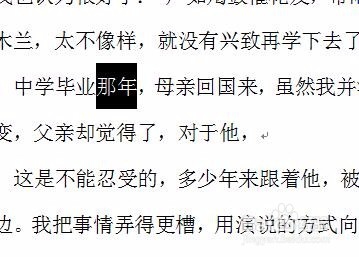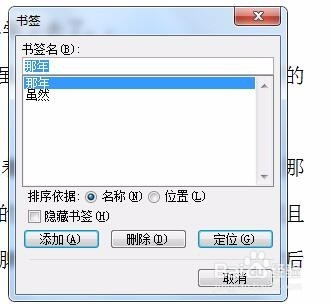在word中如何插入书签并找到插入的书签
1、打开word文档,选中一个关键词
2、点击“插入”--“书签”,弹出对话框。(这里显示了以前你在该文档里添加过的所有的书签)
3、给书签起个名字,点击添加。书签便添加成功。
4、那么要找到这个书签:依然点击“插入”--“书签”,弹出对话框。
5、点击你刚添加的书签的名字,在点“定位”,就回到了你添加的书签的位置。
声明:本网站引用、摘录或转载内容仅供网站访问者交流或参考,不代表本站立场,如存在版权或非法内容,请联系站长删除,联系邮箱:site.kefu@qq.com。
阅读量:76
阅读量:84
阅读量:30
阅读量:59
阅读量:95